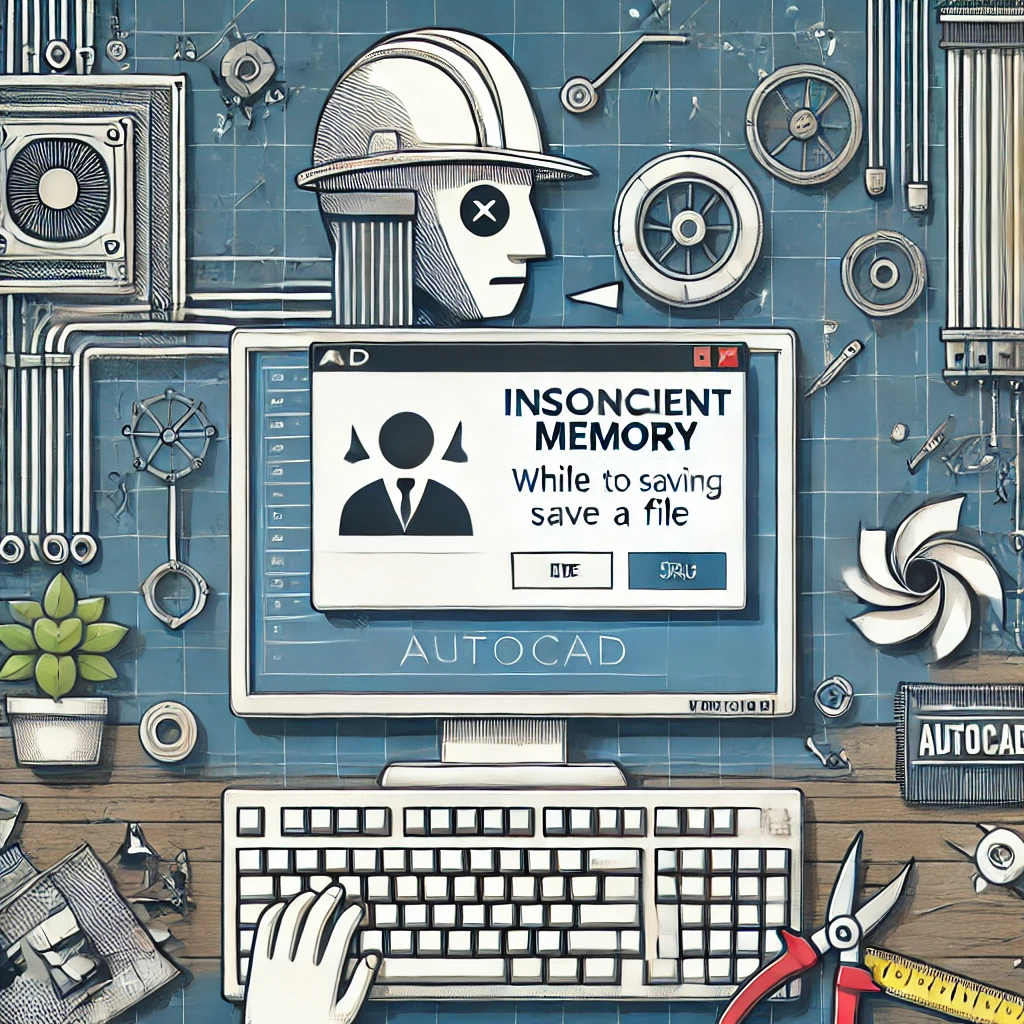
在使用CAD绘图并打印输出时 , 正确显示线条颜色是确保设计图纸质量的重要部分 。 然而 , 有时候用户会发现打印出来的图纸中 , 部分线条的颜色丢失 , 导致图纸效果不符合预期 。 本文将通过三个常见的案例 , 分析线条颜色丢失的原因 , 并提供解决方案 , 帮助你在打印时确保线条颜色的正确显示 。
一、打印样式表设置错误
CAD中 , 打印样式表的设置直接影响图纸中线条颜色的打印效果 。 如果样式表未正确配置 , 某些线条的颜色可能会丢失或显示为默认颜色 。
解决方法:
1.检查打印样式表:在打印对话框中 , 选择正确的打印样式表(如CTB或STB文件) , 并确保每种线条颜色对应的打印样式设置正确 。
2.自定义打印样式:如果需要特定颜色的线条打印效果 , 可以根据图纸需求自定义打印样式表 , 确保线条颜色的正确打印 。
二、图层属性设置不当
部分线条的颜色丢失可能是由于图层属性设置错误 , 导致打印时未按预期输出 。 例如 , 某些图层的线条颜色被设置为白色或与背景颜色相近 , 导致打印时无法显示 。
解决方法:
1. 检查图层颜色设置:进入图层管理器 , 确保每个图层的颜色设置正确 , 避免使用与背景相同或类似的颜色 。
2.按颜色打?。 喝绻M蛴∈毕咛跹丈胂允狙丈恢?, 可以在打印设置中启用“按颜色打印” , 确保线条颜色不会丢失 。
三、线型比例或缩放影响颜色显示
线型比例或缩放设置不正确也可能影响线条颜色的打印效果 。 某些情况下 , 过大的缩放或不适当的线型比例可能导致颜色显示异常 。
解决方法:
1. 调整线型比例:在打印前检查线型比例设置 , 确保每种线型在当前图纸比例下都能正确显示其颜色和样式 。
2.预览打印效果:在打印前使用打印预览功能 , 确保线条的颜色和线型显示正确 。 如果有问题 , 及时调整打印设置 。
四、其他常见问题及解决方案
除了上述原因 , 打印机驱动程序或软件版本不兼容等也可能导致线条颜色丢失 。 例如 , 打印机可能不支持某些特定颜色或CAD软件的版本不兼容 。
解决方法:
1. 更新打印机驱动:确保打印机驱动程序为最新版本 , 避免因驱动程序不兼容导致的颜色丢失问题 。
2.升级软件:如果CAD软件版本过旧 , 可能会出现与打印设备或驱动不兼容的情况 , 建议升级到最新版本的CAD软件 。
总结
【CAD打印时部分线条颜色丢失?三大方法助你快速解决!】CAD打印时部分线条颜色丢失的问题虽然常见 , 但通过检查打印样式表、调整图层属性和线型比例等方法 , 大多数问题都能得到解决 。 本文提供了三个常见案例 , 帮助你快速排查并解决问题 , 确保图纸在打印时颜色显示正确 , 提升设计效果和输出质量 。
推荐阅读
- 六款耐用旗舰手机解析,未来五年不过时,持久耐用,性能卓越!
- 国产剃须刀迎来“新翘楚”,充电1小时可用60天,让飞利浦措手不及
- 微信如何定时发送消息
- iPad Air7什么时候发布?最新参数消息、外观设计和发布时间
- 华为 nova 13 系列发布时间曝光
- 涨价也得买!vivo高管称今年是买新手机的最好时机,性能提升爆炸
- 为什么网页游戏可以与服务器实时通讯?Websocket实时通信基础
- 6种“突然消失”的家电,商家:被时代淘汰,如今白送都没人要了
- 长三到珠三最方便是沪昆转京港,但建设时差太远没预留联络线接口
- 视频剪辑神器:告别剪映,迎接Filmora新时代












